結構前に話題になっていた、GCP(Google Cloud Platform)の無料枠が拡充されたのでとりあえずFreeBSDインスタンス立てて使ってみました。
無料拡充枠はここのページの通り。
初期導入
こちらのブログを参照すれば大体分かるw
Googleアカウントとクレジットカードの用意があればすぐ利用できる。
作成直後は$300の無料枠がつくので、とりあえず安心。
(アカウントを有償アカウントにアップグレードしない限り、クレジット請求もないらしい。)
FreeBSDインスタンスを作ってみる
早速FreeBSDインスタンスを作ろうと思い、インスタンス作成のページでイメージを選ぼうとするがFreeBSDのイメージがない…
ISOマウントしてインストールしないといけないのかーと若干面倒に思いつつ、とりあえず検索するとgcloudコマンドで簡単に作れるらしい。
https://forums.freebsd.org/threads/56664/
どうやら公式イメージとして用意しているらしく、リリースノートにも載っていた。
さすがGCP..
https://www.freebsd.org/releases/11.0R/announce.html
Google Cloud Shellの衝撃
早速GCPのSDK、cliツールっぽいgcloudコマンドを叩こうと思い環境構築かーと思ったところ、先のブログにも記載があるがCloud Shellというブラウザ上でconsole画面からgcloudコマンドをすぐ叩ける環境があるらしい。
右上のそれっぽいアイコンをクリックすると..
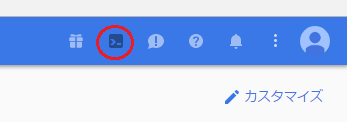 え、なにこれすごい
え、なにこれすごい
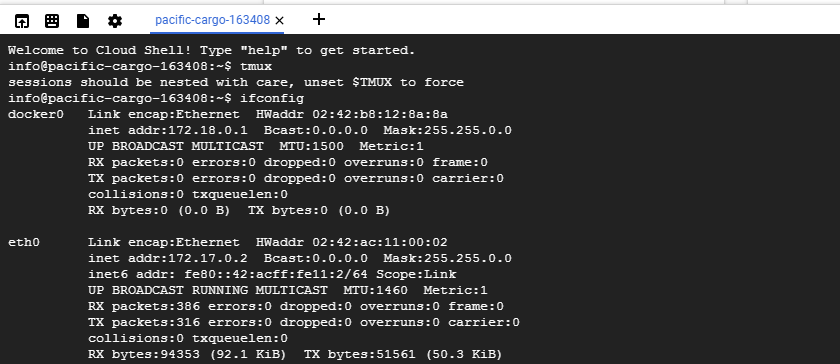 とりあえずifconfigしたらdockerコンテナなコンソールがブラウザ上に!!
とりあえずifconfigしたらdockerコンテナなコンソールがブラウザ上に!!
 しかもtmuxも使えるという…超絶便利、マジヤバイ
しかもtmuxも使えるという…超絶便利、マジヤバイ
詳細はここのドキュメントに記載があるが、リソース使用料も無料らしい。
ここでサクッとgcloudコマンドでFreeBSDインスタンスが無事作成出来ました。
(作成が終わるまで若干時間かかりました。)
gcloud compute instances create freebsd --image freebsd-11-0-release-amd64 --image-project=freebsd-org-cloud-dev --machine-type f1-micro --zone us-west1-a
ポイントしては以下2点程
- GCPの無料枠条件に合わせた選択
ファイアウォール設定
FreeBSDフォーラムにも記載があったデフォルトファイアウォールの設定もついでにしておきます。
gcloud compute networks create default
gcloud compute firewall-rules create default-allow-icmp --network default --allow icmp --source-ranges 0.0.0.0/0
gcloud compute firewall-rules create default-allow-ssh --network default --allow tcp:22 --source-ranges 0.0.0.0/0
gcloud compute firewall-rules create default-allow-internal --network default --allow tcp:0-65535,udp:0-65535,icmp --source-ranges 10.128.0.0/9
インスタンスへのログイン
先のブログの通りブラウザ上からgcloudコマンドでログインするのが確実です。
初期ユーザはinfoでした。
そこからssh_keyなり設定、ファイアウォールの制限等すればいつものようにsshログインで使えました。
その他注意点とか
GCPに自動的に付与されるグローバルIPアドレスはエフェメラルIPアドレスで固定ではないので、再起動や停止、起動するとIPが変わります。
(結構短いダウンタイムでもIPアドレスがすぐ変わりました。)
このためサーバ用途では静的IPアドレスは取得して設定した方がいいです。
一応起動しているインスタンスに割り当てていれば課金はされないらしい。
まとめ
GCPでFreeBSDインスタンスをgcloudコマンドで簡単に作成出来ました。
Cloud Shellが便利すぎてヤバイ。これは色々と捗ります。これはみんな使いたがるなぁ~
余裕があればf1-microの性能計測とかやりたいと思います。
というか現にこのブログはus-west1-aのf1-microのFreeBSDインスタンスで動いていますw
前回の月1更新宣言から早速数か月間が空きましたが、簡単なGCP入門記事でした。
